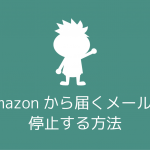プライスターでは、CSVファイルを用いたり在庫一覧ページから
SKUごと削除することができます。
SKUごと削除する方法についてご案内いたします。
もくじ
在庫一覧ページでSKUごと削除する方法
「在庫」内の「在庫一覧」をクリックすると在庫一覧ページを開くことができます。
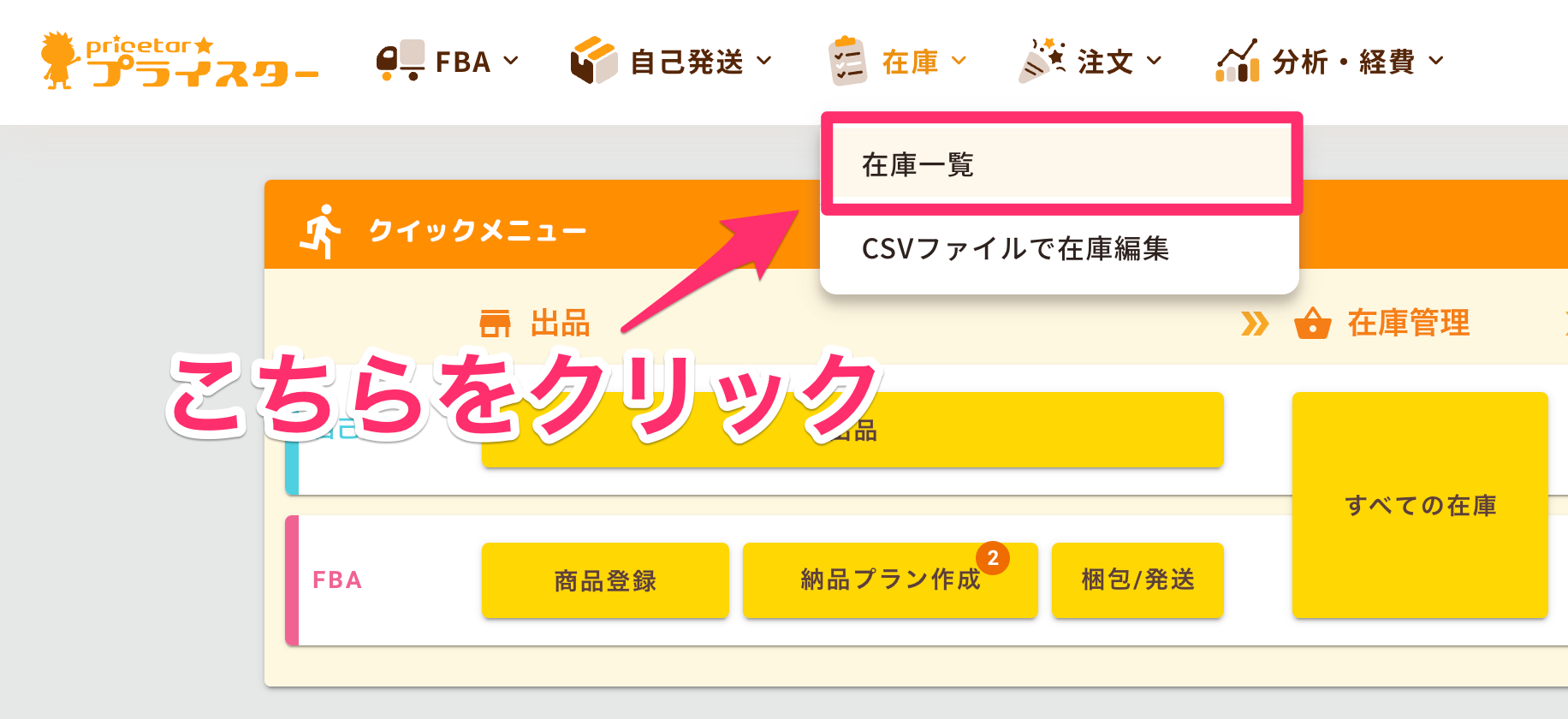
削除したい商品にチェックを入れて、「その他」より「SKU削除」を選択することで
SKUごと削除することができます。
なおこの操作を行うことで、セラーセントラルからも削除されますのでご注意ください。
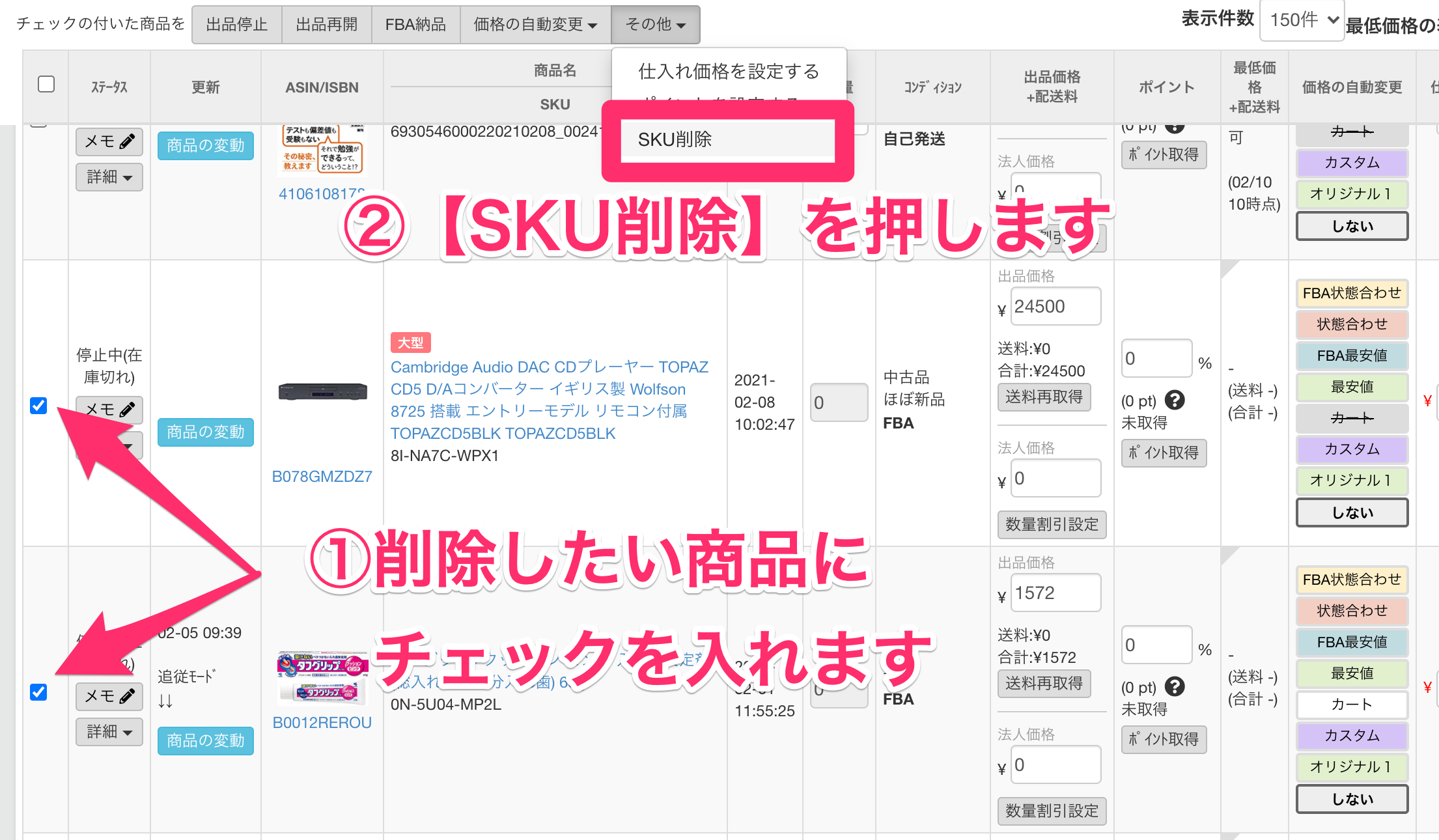
「no item size」となっていてチェックができない場合、
次の「CSVファイルで一括削除する方法」にて削除をお試しください。
CSVファイルで一括削除する方法
現在庫データのダウンロード方法
画面上部「在庫」内の「CSVファイルで在庫編集」をクリックします。
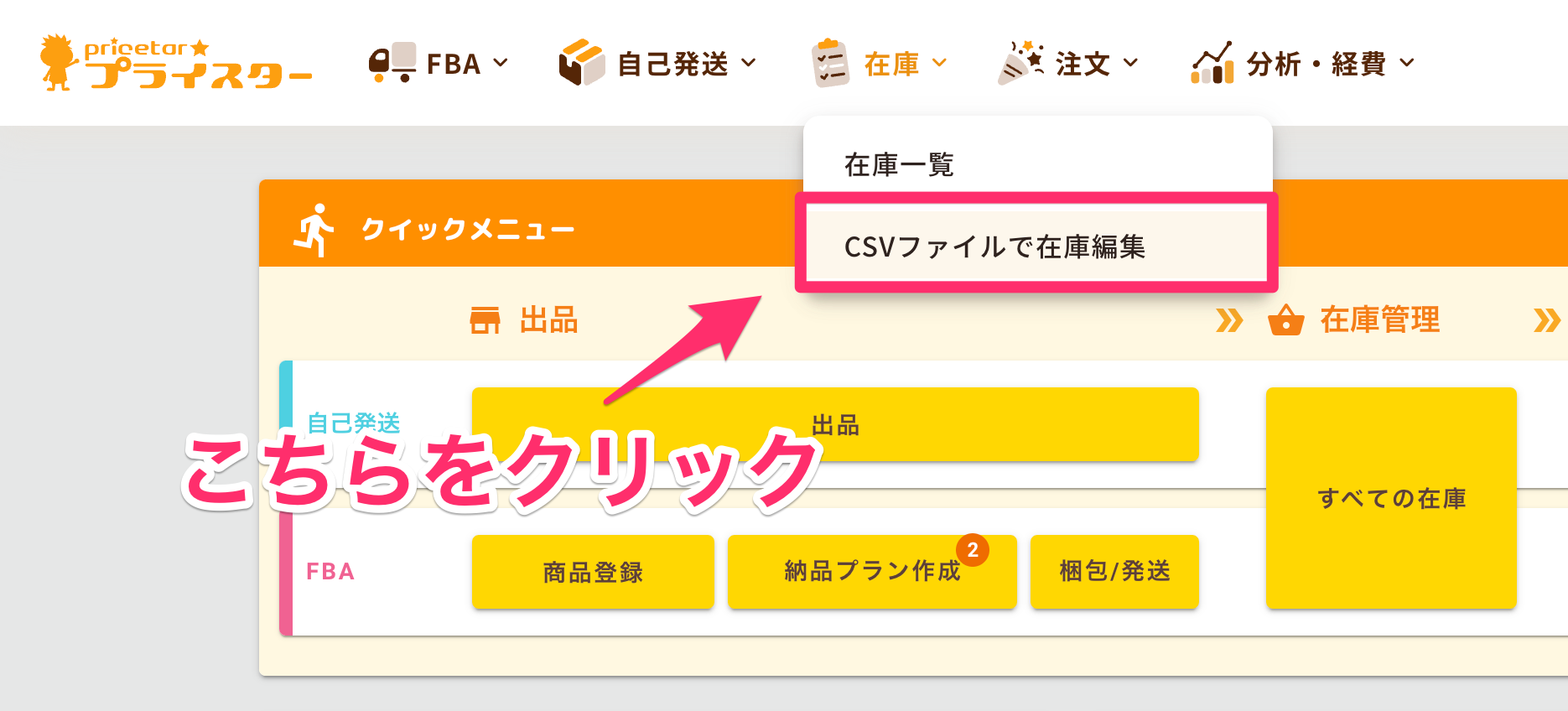
CSVかんたん在庫編集ページにて現在庫ファイルをダウンロードします。
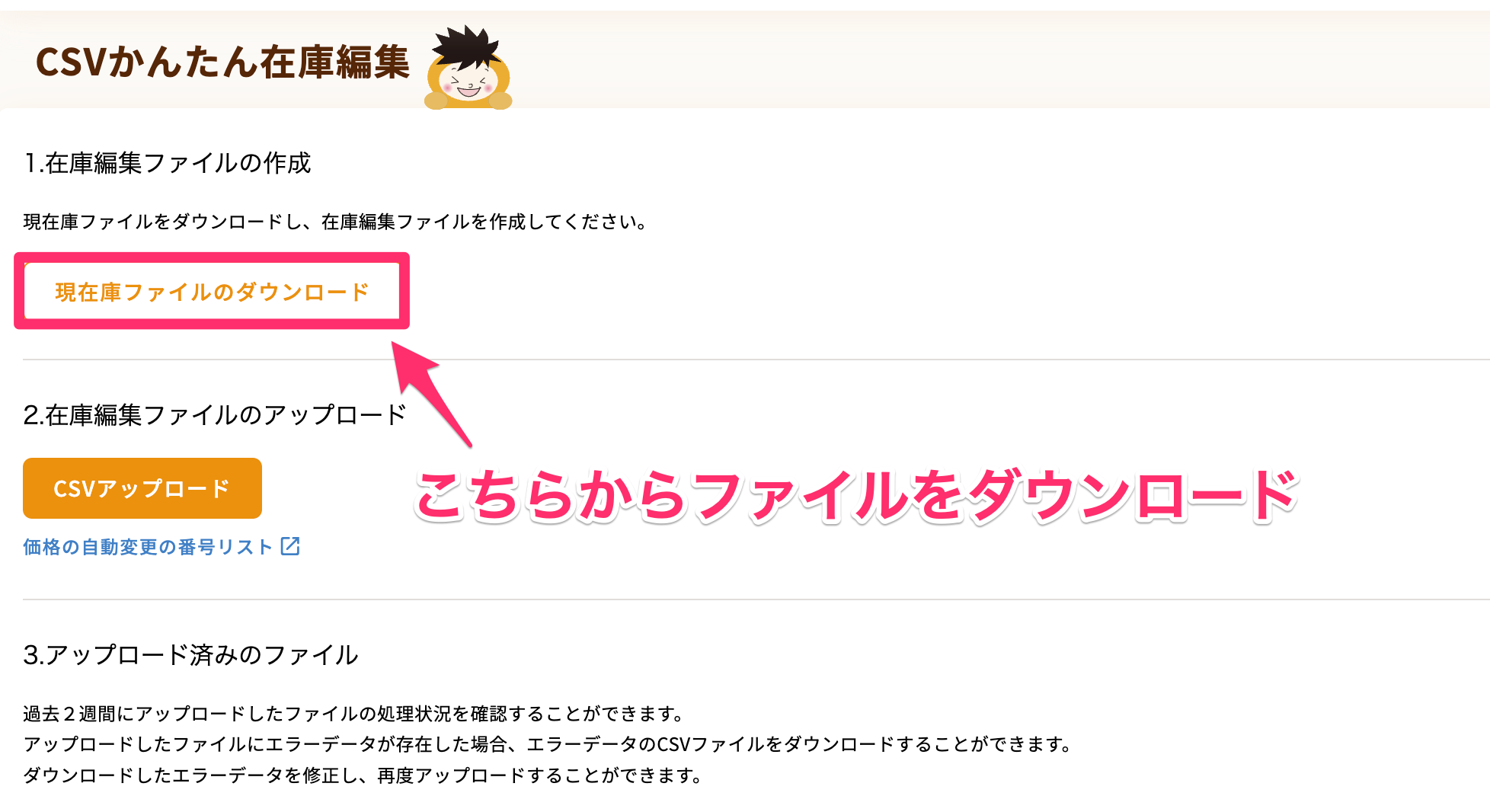
ダウンロードしたい在庫の状態を選択してCSVファイルをダウンロードします。
出品中:プライスター上で出品中となっている商品
出品停止中:出品準備中・停止中・出品エラーとなっている商品
すべての商品:プライスターに登録されているすべての商品
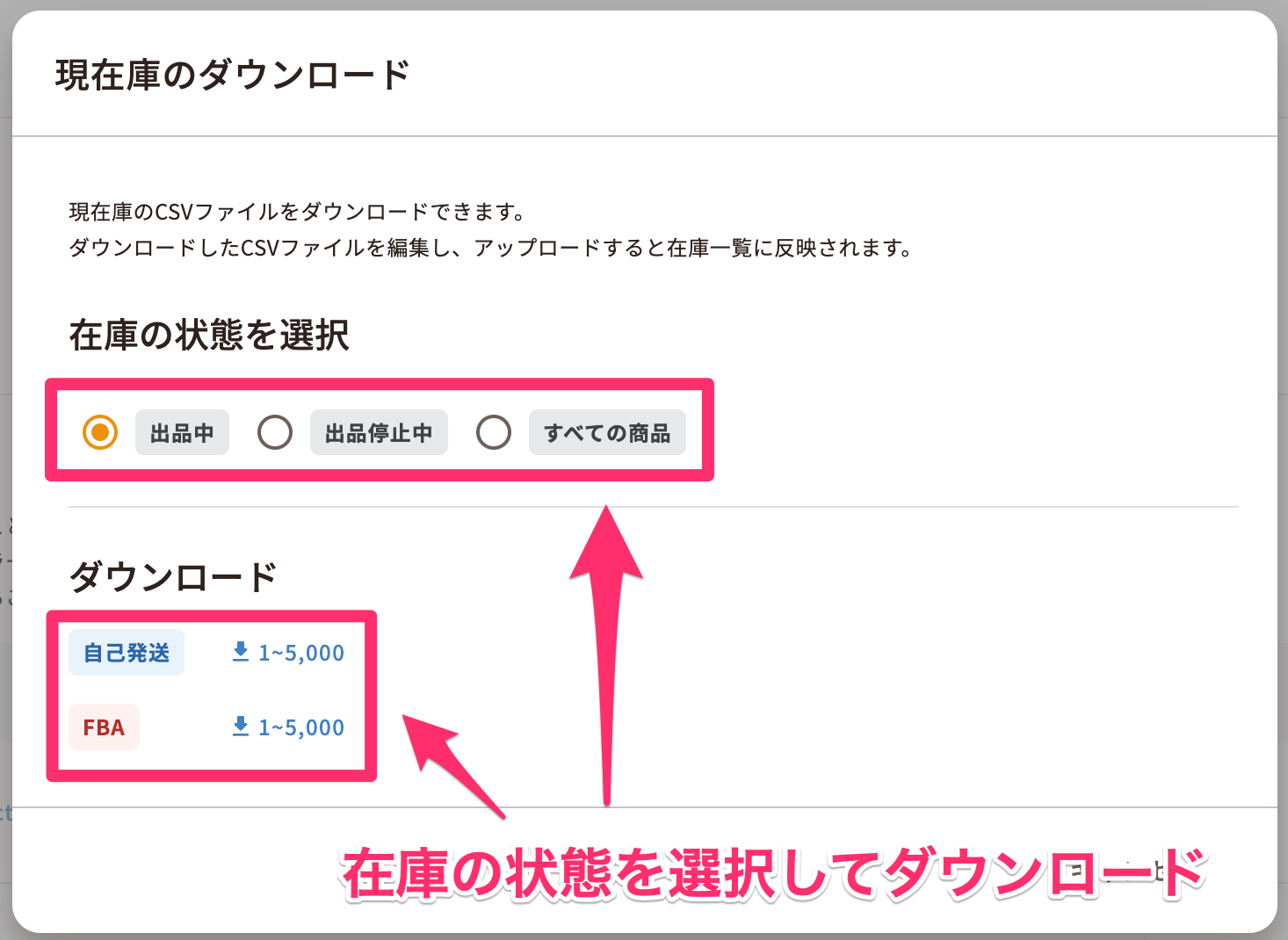
削除用ファイルを作成する
ダウンロードしたファイルをExcelなどの表計算ソフトで開きます。
ファイル内の「SKU」列に削除されたい商品のSKUを記入します。
また、「add-delete」列に削除されるSKU分半角小文字で「x(エックス)」と記入します。
ファイルが完成したら、保存します。

削除用ファイルをアップロードする
テンプレートファイルに削除したい商品の内容を入力したら
「CSVアップロード」よりファイルをアップロードします。
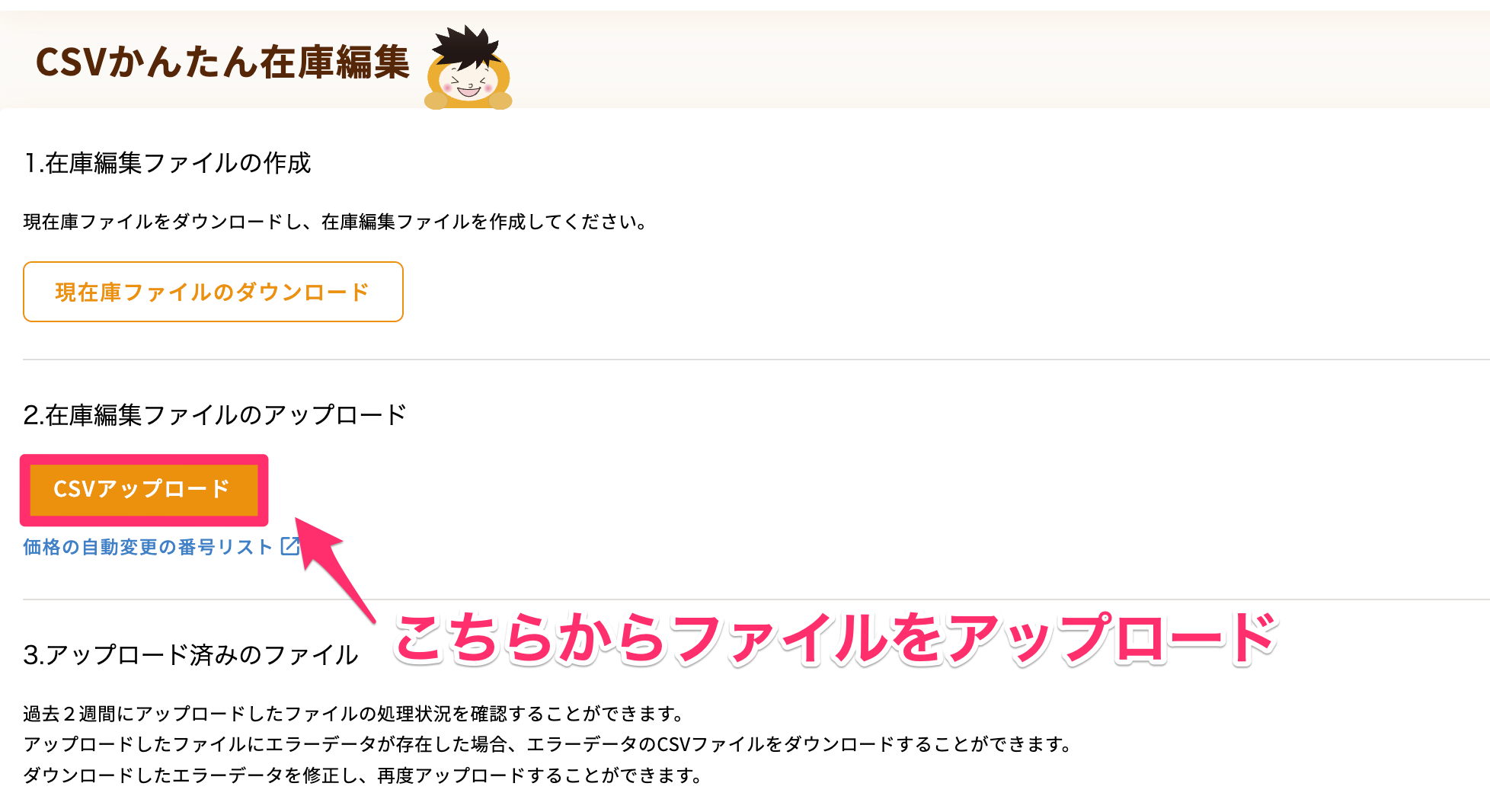
アップロードが完了したら「アップロード済みのファイル」にて確認することができます。
※エラーが出た商品があった場合は、
エラーデータをダウンロードして内容確認の上、
ファイルを修正した後に再度アップロードをお試しください。
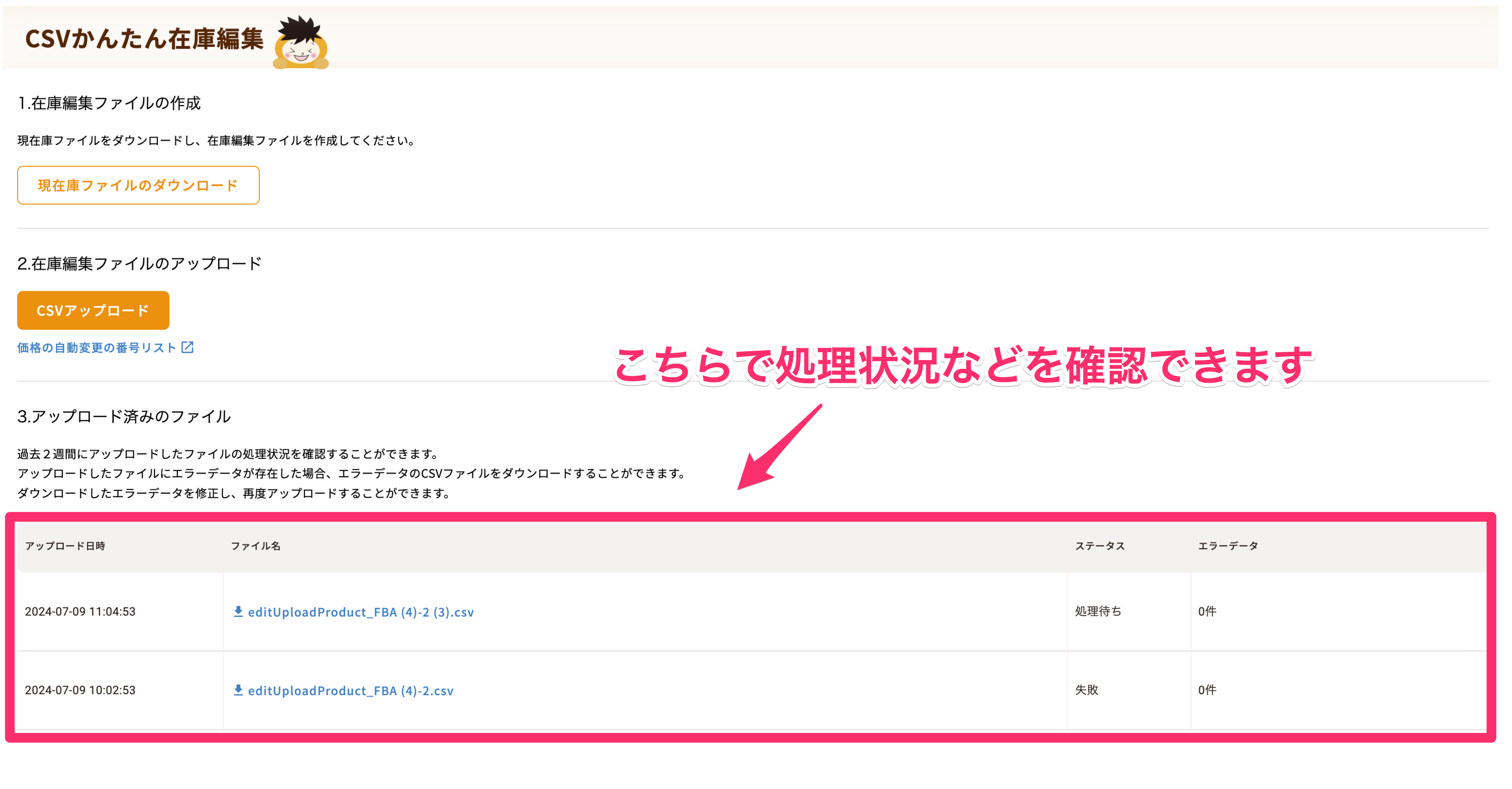
アップロードから20〜30分ほどでプライスター上から完全に商品が削除されます。
プライスター上で完全に商品データが削除されたら、
「在庫」ページにて削除した商品のSKUを検索すると下記のように表示されなくなります。
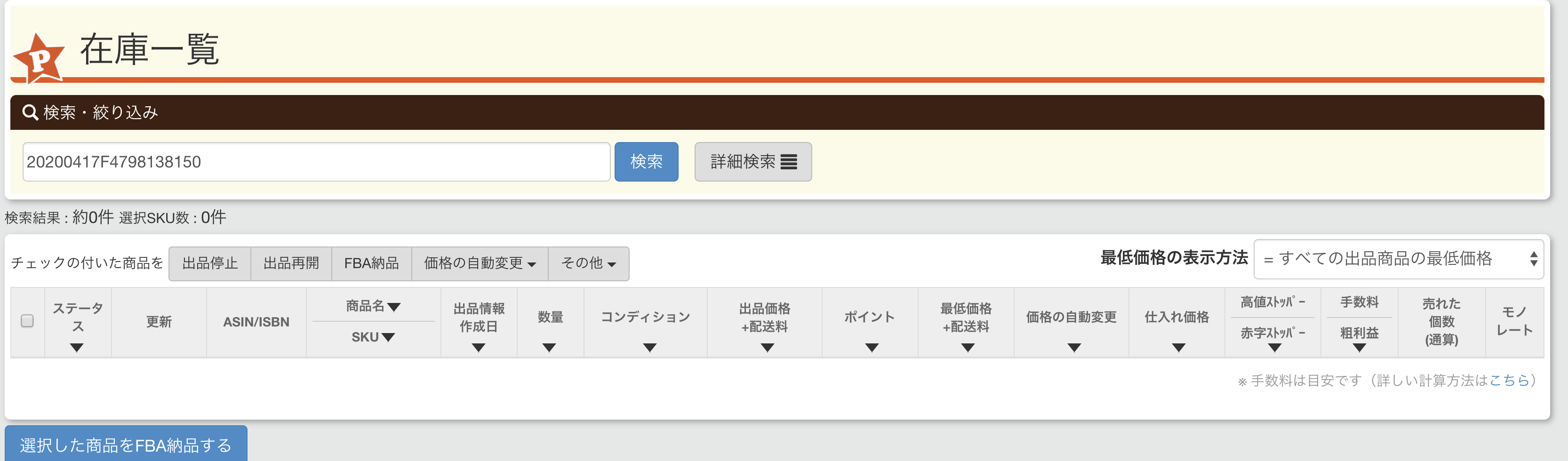
よくある質問
|
■ Q1 ■ ● A1 ● そのため そのままデータを読み込むようにすると、 以上の背景から、ユーザー様の大切な商品を守るためにも |
|
■ Q2 ■ ● A2 ● |
|
■ Q3 ■ ● A3 ● までとなっております。 |
|
■ Q4 ■ ● A4 ● |
|
■ Q5 ■ ● A5 ●
|
|
■ Q6 ■ ● A6 ● 削除希望のSKUをサポートまでご連絡いただきますようお願いいたします。 |